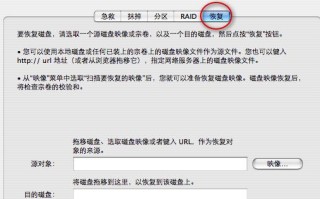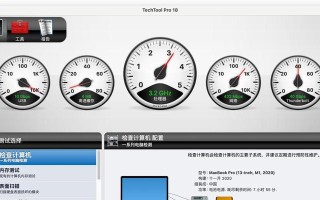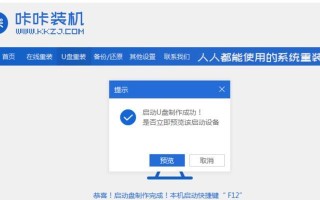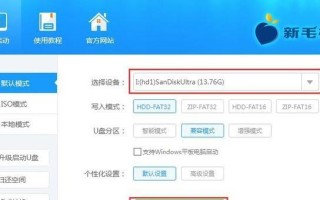在安装操作系统时,通常我们会使用光盘或者U盘进行安装。而U盘安装系统因为方便携带和操作简单而备受欢迎。本文将教你使用U盘来安装系统的详细步骤,帮助你快速完成系统的安装。
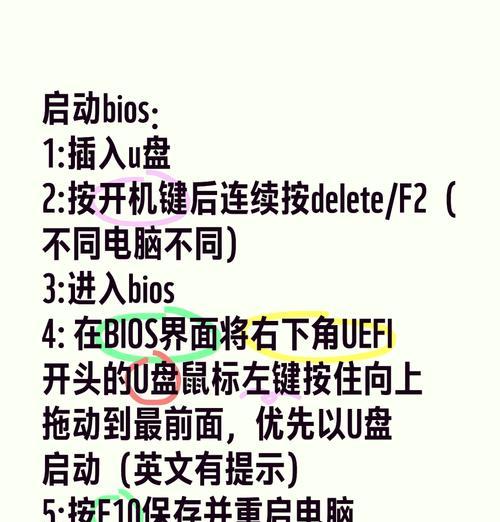
一:选择合适的U盘
我们需要选择一款合适的U盘来进行系统的安装。建议选择容量较大的U盘,以确保能够容纳下完整的系统安装文件。同时,最好选择速度较快、稳定性较高的U盘,以提高安装效率和成功率。
二:备份重要数据
在进行系统安装之前,一定要备份好U盘上的重要数据。因为在安装系统时,U盘上的所有数据都将被清空,所以提前备份可以避免数据丢失带来的困扰。
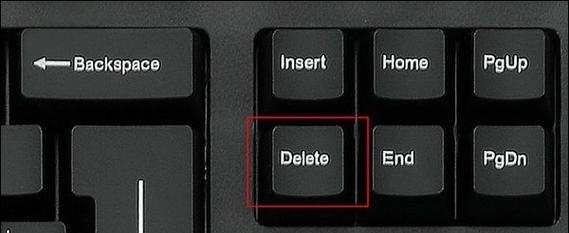
三:下载系统镜像文件
在进行U盘安装系统之前,我们需要先下载相应的系统镜像文件。可以上官方网站或者第三方软件下载站点获取所需的系统镜像文件,确保下载的文件与你所需要安装的操作系统版本一致。
四:准备U盘启动盘
接下来,我们需要将U盘制作成启动盘。打开一个制作启动盘的软件,如UltraISO等,将下载好的系统镜像文件加载进去,选择U盘为目标位置,点击开始制作启动盘。等待制作完成后,我们就得到了一个可用来启动安装系统的U盘。
五:设置电脑启动顺序
在进行U盘安装系统之前,我们还需要修改电脑的启动顺序。进入BIOS设置界面,找到启动选项,将U盘的启动顺序调整到第一位。保存设置并退出BIOS。

六:插入U盘,重启电脑
将制作好的U盘插入电脑的USB接口上,然后重启电脑。电脑重启时会自动从U盘启动,并进入安装界面。
七:选择安装语言和时区
在安装界面中,选择合适的安装语言和时区,以便后续操作更加方便。
八:点击“安装”
在确认了安装语言和时区后,点击“安装”按钮开始系统的安装过程。等待片刻,系统安装程序将会自动将系统文件拷贝到电脑硬盘上。
九:选择安装盘和分区
在安装过程中,系统会要求选择安装的目标盘和分区。根据自己的需求选择合适的盘和分区,并点击“下一步”继续。
十:等待系统安装完成
系统安装过程可能需要一些时间,请耐心等待。在安装过程中,电脑会多次重启,这是正常现象,不要进行任何操作,以免影响安装进程。
十一:设置用户名和密码
系统安装完成后,会要求设置用户名和密码。根据提示输入你想要设置的用户名和密码,并点击“下一步”继续。
十二:等待系统初始化
系统安装完成后,电脑会自动进行初始化设置。这个过程可能需要一些时间,请耐心等待。
十三:完成安装
当系统初始化完成后,就意味着你已成功使用U盘完成了系统的安装。此时可以拔掉U盘,然后重新启动电脑进入新安装的操作系统。
十四:注意事项
在使用U盘安装系统时,我们需要注意保持电脑的稳定性,避免操作失误或者电脑死机等问题。此外,还需要确保U盘的正常工作状态,避免U盘损坏导致安装失败。
十五:
通过本文的介绍,相信你已经学会了使用U盘来安装系统的方法。希望这些步骤能够帮助你顺利完成系统的安装,享受到新系统带来的便利和功能。记得在操作过程中仔细阅读提示,遵循指引,这样就能够轻松完成系统安装。祝你成功!
标签: 盘安装系统